
Una caratteristica molto interessante che è esclusivo dispositivi di Apple ES iMessage. IMessage è possibile inviare e ricevere messaggi tra iPhone, iPads, iPod e Mac di forma gratis, Quando il dispositivo è collegato al Internet. iMessage sostituisce, per impostazione predefinita, per la SMS (Short Message System), originariamente dalla rete mobile GSM, ogni volta che il sistema rileva che il destinatario del messaggio sta comunicando con un altro dispositivo Apple con attivato iMessage.
Tenendo conto che il servizio è gratuito, iMessage possa sembrare perfetto, ma ci sono alcuni svantaggi. Da un lato, È necessario disporre di una connessione a Internet per utilizzarlo. Alcuni utenti hanno segnalato che, a causa problemi di connettività, C'erano i messaggi che non vengono inviati o che non hanno ricevuto.
Se si verificano problemi di connettività, o vuoi semplicemente smettere di usare questa funzionalità unica di Apple, e restituire al SMS tradizionale o forse per MMS, Vediamo come Disable iMessage su iPhone.
Come disattivare iMessage su iPhone
Passo 1. Il vostro telefono iPhone, Si apre la Impostazioni, facendo clic sull'icona degli ingranaggi.
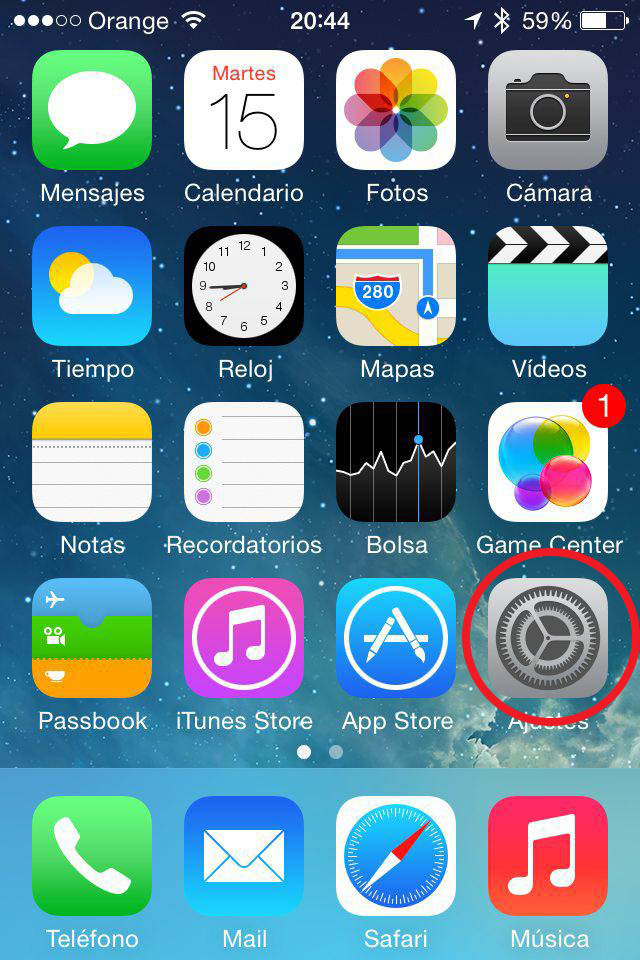
Passo 2. Nella schermata delle impostazioni, Scorrere verso il basso fino ad arrivare alle opzioni di Messaggi. Fare clic su questa opzione.
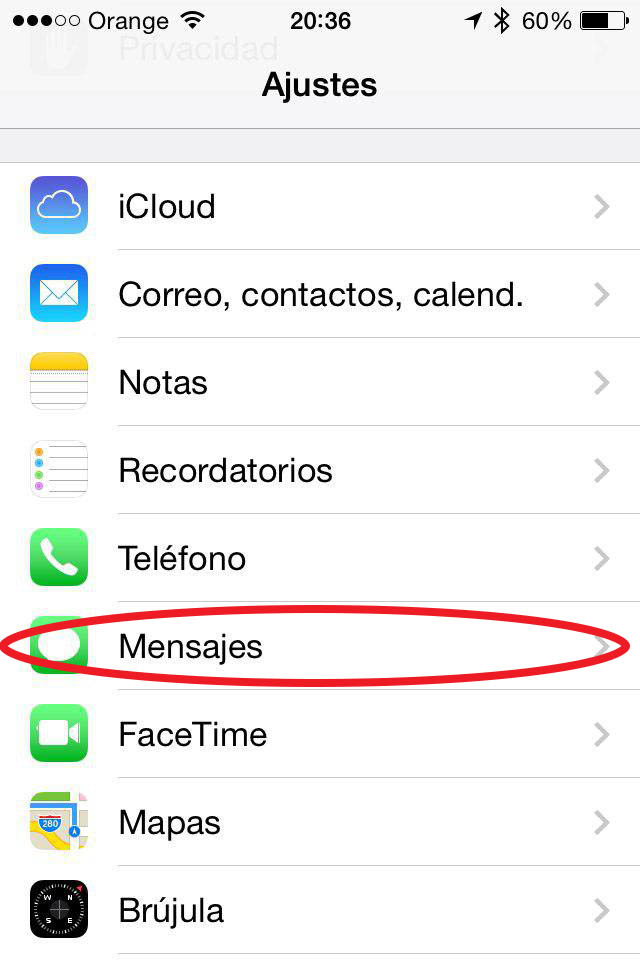
Passo 3. Come prima scelta nella configurazione della finestra di messaggi si vedrà un interruttore per attivare o disattivare iMessage. È abilitato per impostazione predefinita, vale a dire, in Verde.
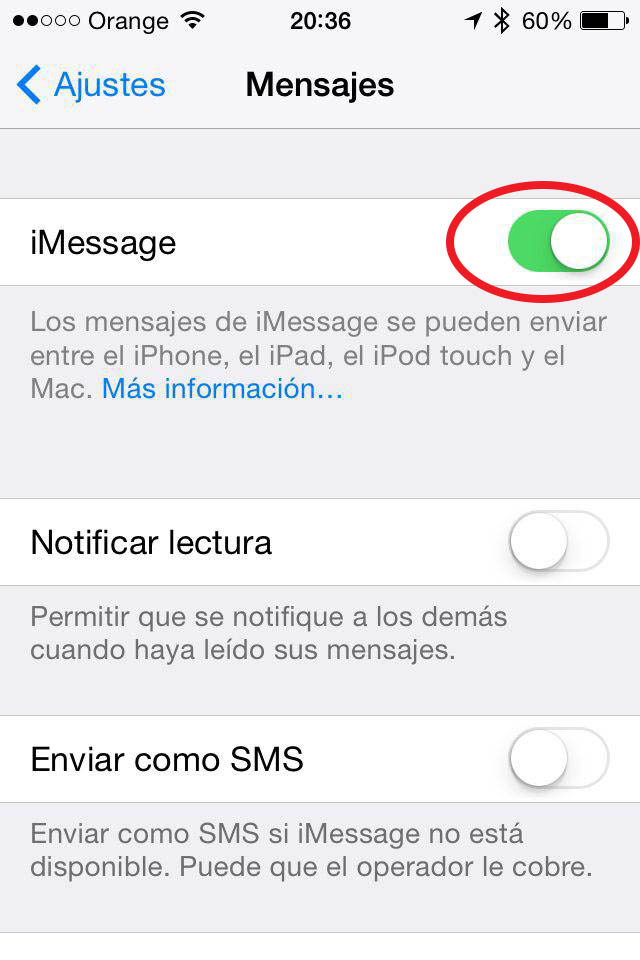
Passo 4. Per disattivare iMessage su iPhone semplicemente interruttore fino a quando non si trasforma grigio.
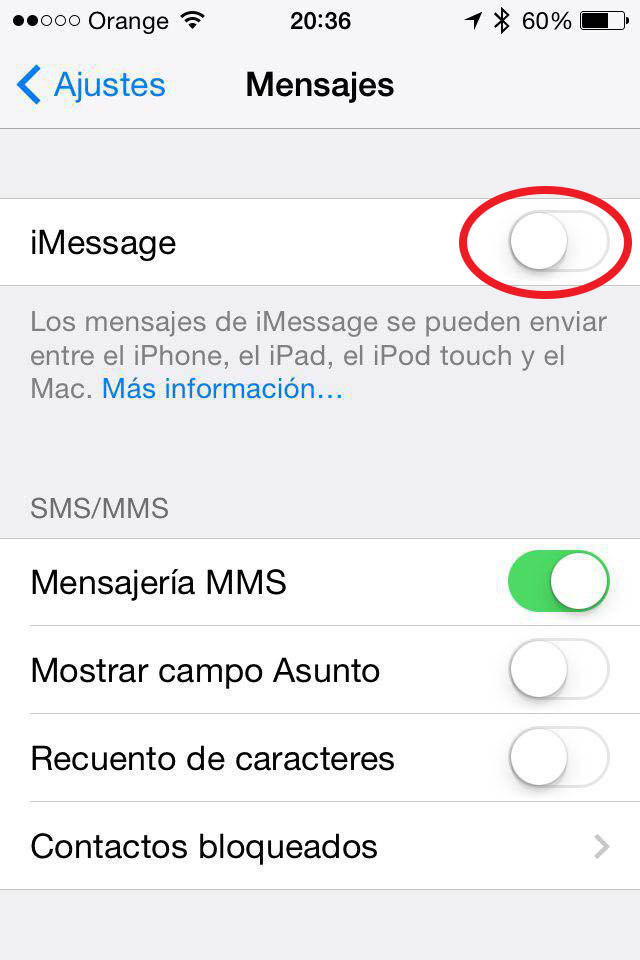
Sei pronto! Una volta pure, Hai disabilitato iMessage sul tuo iPhone, e da ora in poi, messaggi inviati da Messaggi, sarà tramite SMS o MMS.

















 iOS
iOS 









